ATTENTION
Bonjour,
comme vous l’avez probablement lu dans le forum, Xiaomi a un bug quelque part dans sa passerelle.
A ce jour, ce bug a été présent chez 5 personnes sur les 227 qui utilisent ce plugin. (2.2%)
Ce n’est pas beaucoup, mais c’est un risque… j’ai donc décidé de bloquer le plugin en attendant que Xiaomi résolve son bug
(ou de trouver la raison exacte du bug pour prévenir les gens de ce qu’il ne faut pas faire…)
J’ai commandé plusieurs passerelles afin de creuser le problème à fond et de trouver la raison.
Je vous invite à vérifier de temps en temps sur le forum le développement, je vous y tiendrai informés
En résumé :
- Risque bas (2.2% des utilisateurs à ce jour)
Que risquez vous ?
- Toute la partie Zigbee et communication avec les capteurs continue de fonctionner normalement.
- Le bug affecte uniquement les sons intégrés (ils sont désactivés) et la possibilité d’envoyer de nouveaux sons à la passerelle.
(Ce bug est bloquant, il n’y a (à ce jour) pas de moyen de faire marche arrière. Il faut attendre une mise à jour Xiaomi.)
J’espère que Xiaomi va bientot résoudre ce problème et intégrer ses sons dans son firmware (même une mise à jour ne les réactive pas…)
Ou qu’ils vont intégrer un vrai Factory Reset qui permettra de récupérer sa passerelle tel qu’à l’achat
Je tiens à préciser que ce plugin a été dûement testé pendant plusieurs semaines et le bug ne se présentait pas dans une utilisation classique du plugin
J’aime comprendre, je vais donc chercher à faire la lumière là dessus
Désolé pour le désagrément,
Nebz
Présentation XiaomiTalk
Ce plugin permet de faire parler vos passerelles xiaomi Mijia.
Attention, ce plugin est compatible avec la version xiaomi Mijia de la passerelle et PAS la version HomeKit (Aqara) !
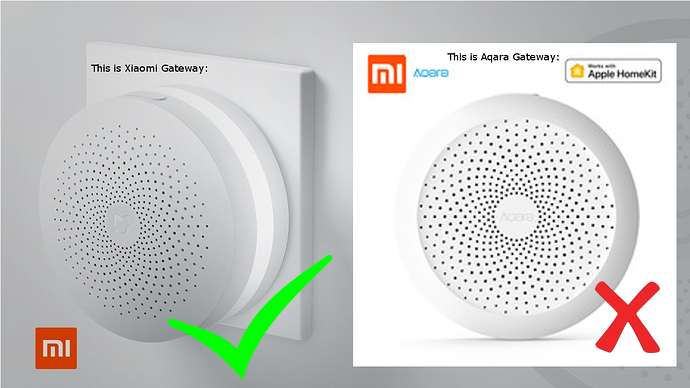
Configuration du plugin
Après installation du plugin, il vous suffit de l’activer. Si vous voullez aller plus vite, vous pouvez lancer les dépendances ou attendre ~5min.
Configuration des équipements
La configuration des équipements xiaomiTalk est accessible à partir du menu plugins puis Multimedia. Vous retrouvez ici :
-
un bouton pour chercher les passerelles sur votre réseau (pas de routage, même réseau obligatoire)
-
un bouton pour créer un équipement manuellement
-
un bouton pour afficher la configuration du plugin
-
un bouton qui vous donne une vue d’ensemble de tous vos équipements
-
enfin en dessous vous retrouvez la liste de vos équipements
En cliquant sur un de vos équipements vous arrivez sur la page configuration de votre équipement comprenant 2 onglets, équipement et commandes.
Onglet Equipement :
-
Nom de l’équipement : Nom de votre équipement
-
Activer : Permet de rendre votre équipement actif
-
Visible : Le rend visible sur le dashboard
-
Objet parent : Indique l’objet parent auquel appartient l’équipement
-
Ip de la passerelle : L’ip de la passerelle en question
-
Token : Token (et pas Password) de la passerelle. Ainsi que la possiblité de vérifier s’il est correct.
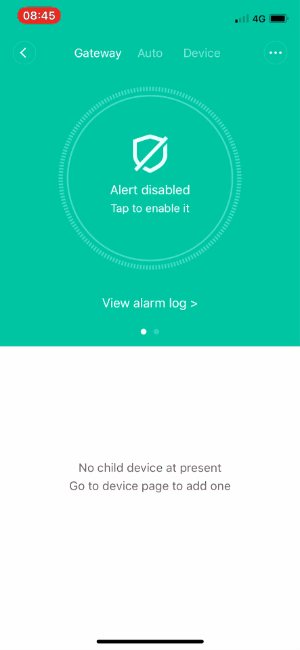
- Volume par défaut : Le volume est un pourcentage (sans le signe pourcent). Utilisé si le champ Options ne donne pas d’autre information.
- Langue par défaut : La langue a utiliser si le champ Options ne donne pas d’autre information.
- Jingle par défaut : Choisir le jingle qui doit être joué avant le message. Utilisé si le champ Options ne donne pas d’autre information.
- Système de TTS par défaut : GoogleTTS est recommandé. Utilisé si le champ Options ne donne pas d’autre information.
Onglet Commandes :
Il existe une seule commande Parle. Elle contient deux champs, un champ Options et un Message.
Utilisation du Widget ou dans un Scénario :
Exemple d’options pour le champ Options : volume=10,jingle=non,tts=picotts,lang=en_US
Important : Les options doivent être séparées par des virgules sans importance d’ordre. Aucune option n’est obligatoire, si elle n’est pas présente, la valeur de l’équipement sera utilisée.
Champ Options - choix valides :
- volume= pourcentage du volume, valeur comprise entre 0 et 100 (sans le signe %).
- jingle= oui ou non pour utiliser le jingle par défaut (ou pas) ou sncf, sinon des valeurs entre 10-13 pour les sons intégrés à la passerelle.
- tts= choisir entre picotts (pas compatible mini+ ou rPI1/2) ou googletts (Recommandé) ou jeedom (Expérimental) ou osx (via SSH) ou voicerss (Besoin d’une clé API) ou ttswebserver.
- lang= choisir parmis les langues suivantes : fr_FR ou en_US ou en_GB ou de_DE ou es_ES ou it_IT.
- voix= si tts=osx alors choisir parmis les voix suivantes : Thomas ou Aurelie ou Audrey (si installées) (testé sur Mojave)
- voix= si tts=ttswebserver alors choisir parmis les voix listées dans l’interface (dépendant de ce que vous avez installé)
Sous Debian Jessie (deb8), les messages qui font plus de 100 caractères et qui utilisent googletts passeront en picotts à cause d’une limitation de avconv (le convertisseur audio). Sous Debian Stretch (deb9), ces messages seront fractionnés en parties de 100 caractères et joués à la suite pour votre plus grand plaisir !
Champ Message : Ecrivez le texte qui doit être prononcé par votre passerelle.
Pour tts=osx vous devez avoir activé SSH sur votre mac dans Préférences système > Partages > Sessions Distantes et vérifiez que vous avez bien activé toutes les voix Personnalisées de votre langue dans Préférences système > Accessibilité > Parole (testé sur Mojave)
Pour tts=voicerss vous avez besoin d’une clé API (gratuite pour moins de 350 TTS/jour) : http://www.voicerss.org/login.aspx